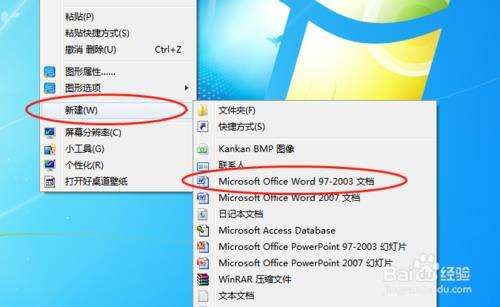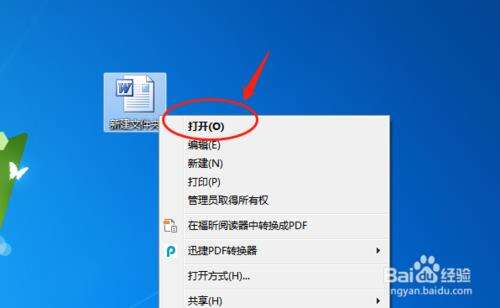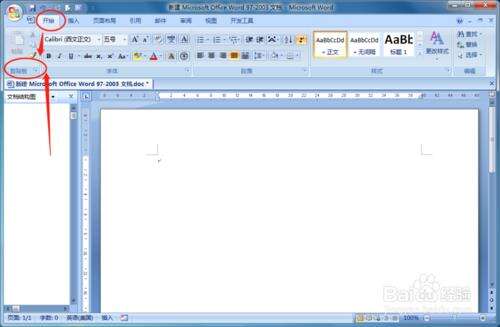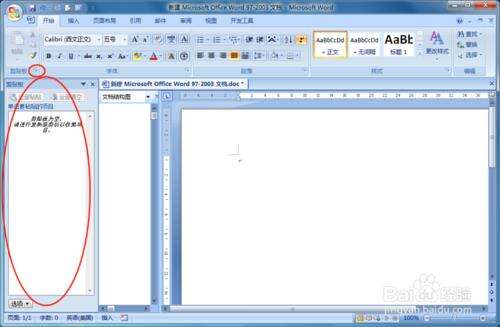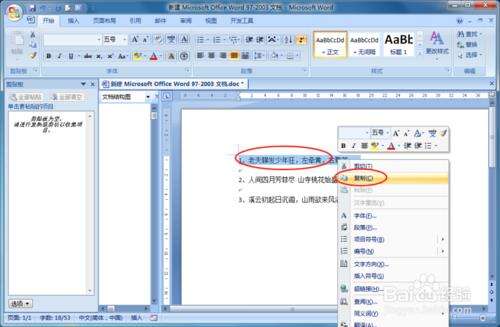WORD软件剪贴板的使用方法
办公教程导读
收集整理了【WORD软件剪贴板的使用方法】办公软件教程,小编现在分享给大家,供广大互联网技能从业者学习和参考。文章包含252字,纯文字阅读大概需要1分钟。
办公教程内容图文
首先需要在电脑上新建一个word文档
然后点击鼠标右键“打开”此文件进入word文档编辑页面
在“开始”工具栏里找到“剪贴板”点击展开
展开之后的剪贴板里面可以已经复制过的内容
这里演示复制第一句,可以鼠标右键进行复制或者直接选中后键盘按Ctrl+C快捷键
复制好之后就可以看到剪贴板上有对应的已经复制的内容了
鼠标选择需要粘贴的位置之后,点击剪贴板上的内容即可直接粘贴到文档对应的位置上了
办公教程总结
以上是为您收集整理的【WORD软件剪贴板的使用方法】办公软件教程的全部内容,希望文章能够帮你了解办公软件教程WORD软件剪贴板的使用方法。
如果觉得办公软件教程内容还不错,欢迎将网站推荐给好友。